Hola colegas. Es tarea de cualquier informático saber gestionar el ancho de banda de un ordenador. Especialmente si esta computadora es un servidor o una computadora de producción que necesita saber cómo se gasta el ancho de banda. Entonces, en esta publicación, aprenderá cómo monitorear el ancho de banda en Linux. Para ello, utilizaremos una herramienta CLI llamada NetHogs. ¿Suena interesante? Entonces, vamos a por ello.
NetHogs nos permite monitorear el ancho de banda de nuestro sistema.
NetHogs es una pequeña herramienta 'net top'. En lugar de desglosar el tráfico por protocolo o subred, como hacen la mayoría de las herramientas, agrupa el ancho de banda por proceso. Todo esto está de acuerdo con el perfil del Proyecto Github.
Con esta sencilla y útil aplicación podremos conocer el tráfico que pasa por las interfaces de red de nuestro sistema. Con esto, podremos detectar errores o saber cuánto ancho de banda se está consumiendo.
Si de repente hay mucho tráfico en la red, puede iniciar NetHogs e inmediatamente ver qué PID está causando esto. Esto facilita la identificación de programas que se han vuelto locos y de repente están ocupando su ancho de banda.
La aplicación es multiplataforma, pero la mayoría de las funciones principales solo están disponibles para Linux . Esto se debe a que NetHogs depende en gran medida de /proc .
Afortunadamente, es una herramienta Open Source y por eso podemos aprovecharla en casi cualquier situación.
Entonces, vamos a conocerlo un poco. Es muy flexible pero también fácil de usar.
Instalar NetHogs en Linux
Antes de usar el comando, tenemos que instalarlo en Linux. Para ello, podemos utilizar el paquete de los repositorios oficiales o compilarlo nosotros mismos a partir del código fuente.
En el caso de Debian, Ubuntu y derivados, basta con ejecutar en una terminal
sudo apt update sudo apt install nethogs
En el caso de CentOS, RockyLinux y AlmaLinux, tenemos que agregar el repositorio EPEL
sudo dnf install epel-release
Y después de eso, podemos instalarlo usando el siguiente comando
sudo dnf install nethogs
Al finalizar el proceso de instalación, podrá utilizar el programa sin ningún problema.
Supervisar el ancho de banda en Linux con Nethogs
Usando NetHogs podemos monitorear el tráfico y el ancho de banda de las interfaces de red. También puede elegir monitorear el tráfico en todas las interfaces (comportamiento predeterminado) o monitorear el tráfico en una interfaz específica.
Entonces, para monitorear todo el tráfico en el sistema
sudo nethogs

Esto mostrará toda la información de tráfico para todas las interfaces de red en el sistema. Sin embargo, puede especificar uno de la siguiente manera
nethogs [interface]
Por ejemplo
nethogs wlan0
En este caso, solo se monitoreará la interfaz seleccionada.
La monitorización será continua, pero podremos usar el -d opción para agregar una frecuencia de actualización expresada en segundos.
sudo nethogs -d 5
De esta forma, cada 5 segundos se realizará la monitorización y refresco de los datos.
Además, NetHogs tiene un modo de ruta de rastreo que mostrará los paquetes uno por uno. Esto se puede activar con -t opción.
sudo nethogs -t
Una vez que ejecute el comando, tendrá una terminal interactiva.
Dos opciones útiles para mostrar los datos son las s y r opciones que ordenan los resultados por tráfico enviado y recibido respectivamente. Todo lo que tienes que hacer es presionar esas teclas y se ejecutarán.
Una tercera opción muy útil es m que le permite cambiar la unidad en la que expresa los paquetes, que por defecto es KB.
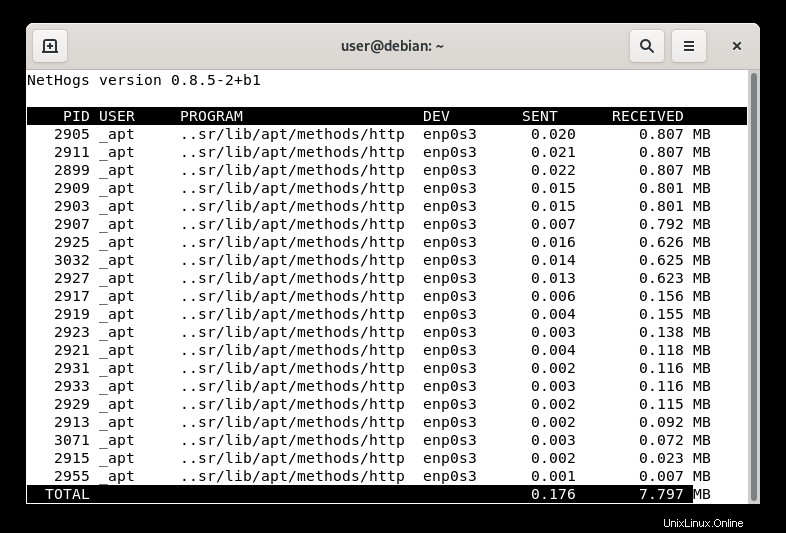
Y para salir del shell escriba q .
Así que disfrútalo
Conclusión
NetHogs nos permite monitorear el ancho de banda de una interfaz de red en el sistema. Además de esto, es bastante útil para monitorear problemas y consumos elevados.